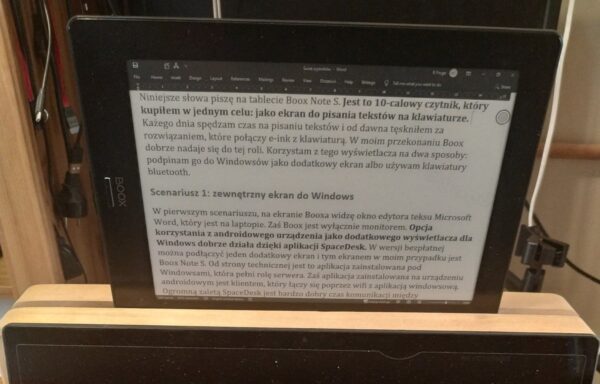
Poniższy artykuł gościnny przygotował Bernard Fruga, który debiutował na Świecie Czytników już 9 lat temu, opisując swoje doświadczenia z Kindle DX. Teraz mamy zastosowanie czytnika jako ekranu dla autora.
Niniejsze słowa piszę na Onyx Boox Note S. Jest to 10-calowy czytnik, który kupiłem w jednym celu: jako ekran do pisania tekstów na klawiaturze. Każdego dnia spędzam czas na pisaniu tekstów i od dawna tęskniłem za rozwiązaniem, które połączy e-ink z klawiaturą. W moim przekonaniu Boox dobrze nadaje się do tej roli. Korzystam z tego wyświetlacza na dwa sposoby: podpinam go do Windowsów jako dodatkowy ekran albo używam klawiatury bluetooth.
Spis treści
Elektroniczny papier jako wyświetlacz do codziennej pracy?
Scenariusz 1: zewnętrzny ekran do Windows
W pierwszym scenariuszu, na ekranie Booxa widzę okno edytora tekstu Microsoft Word z laptopa. Boox jest tu wyłącznie monitorem. Opcja korzystania z androidowego urządzenia jako dodatkowego wyświetlacza dla Windows dobrze działa dzięki aplikacji SpaceDesk. W wersji bezpłatnej można podłączyć jeden dodatkowy ekran i tym ekranem w moim przypadku jest Boox Note S. Od strony technicznej jest to aplikacja zainstalowana pod Windowsami w roli serwera. Zaś aplikacja zainstalowana na urządzeniu androidowym jest klientem, który łączy się, poprzez wifi, z aplikacją windowsową. Ogromną zaletą SpaceDesk jest bardzo dobry czas komunikacji między urządzeniami. Opóźnienia nie są przeze mnie odczuwalne. W praktyce oznacza to, że pisząc tekst w Wordzie, mogę komfortowo pracować na elektronicznym papierze Booxa. Na zdjęciu widać to rozwiązanie.

Scenariusz 2: maszyna do pisania z klawiaturą BT
Jednak częściej pracuję w drugim scenariuszu, czyli pisząc bezpośrednio w edytorze tekstu zainstalowanym na czytniku. W biurze korzystam z porządnej, pełnowymiarowej klawiatury bluetooth, zaś w innych miejscach działam na małej klawiaturze Boox, która po złożeniu pełni rolę etui czytnika. Moja preferencja tego scenariusza nie ma charakteru technicznego, ale chodzi o styl mojej pracy. E-ink jest dla mnie jednym ze sposobów na zwiększenie koncentracji na pracy i eliminacji rozproszeń, które przeszkadzają w pisaniu. Dlatego zwykle tworzę teksty przy innym biurku, niż to na którym mam laptopa z multimediami. Z mojego pisarskiego doświadczenia, popartego świadectwami zawodowych autorów, wynika, że minimalistyczne, wręcz ascetyczne miejsce pracy przynosi dobre owoce.
W załączonym 2-minutowym filmie pokazuję jak to ten scenariusz wygląda w praktyce.
I bonus: prawie godzinny film o tym, jak skupić się na pisaniu przy użyciu czytnika jako ekranu.
Może coś innego niż Boox?
Zawieśmy na chwilę dywagacje o produktywności i rozproszeniach, by rzucić okiem na sprawy techniczne. Dlaczego zdecydowałem się wykorzystać Boox Note S w roli wyświetlacza? Jakie były alternatywy?
Wyzwanie jakie sobie postawiłem to było znalezienie maszyny do pisania z elektronicznym papierem. Czyli chciałem mieć klawiaturę, która będzie wyświetlać to co piszę na e-inku. Tylko tyle.
Pomera DM100 czy Alphasmart Neo2?
Jak się okazało nie byłem odosobniony w tych poszukiwaniach, skoro na światowym rynku jest kilka rozwiązań dedykowanych pisarzom. Dwa z nich przykuły moją uwagę: Pomera DM100 oaz Alphasmart Neo2. Wynalazki o tyle inspirujące, co i wątpliwe w adekwatności do mojej sytuacji. Nie dość, że sporo kosztują, to nie miałem pewności czy będę w stanie bezproblemowo pisać na nich po polsku.
Dlaczego nie Kindle?
Osoby, które nigdy nie podejmowały próby pisania na elektronicznym papierze, mogą od razu zadać pytanie, co mnie powstrzymało przez używaniem czytnika Kindle jako maszyny do pisania?
Wierzcie mi, próbowałem jak tylko wpadł w moje ręce Kindle DX. Znalazłem sposób, aby podłączyć czytnik jako wyświetlacz. Jednak nigdy nie osiągnąłem wystarczająco szybkiego przelewania uderzeń w klawiaturę w litery wyświetlane na ekranie.
No to może monitor e-ink?
Jeszcze z innej strony można zapytać, po co kombinować z czytnikiem e-booków, zamiast kupić monitor z elektronicznym papierem. Faktycznie chodziło mi to po głowie. Jednak analiza oferty rynkowej była skutecznym zimnym prysznicem na rozpalony czerep. Godny uwagi 13-calowy model firmy Dasung to w chwili pisania tych słów inwestycja 4000+ złotych.
Co tam w tych Booxach?
Czytniki Boox też do tanich nie należą, ale łatwiej było u nich znaleźć przyzwoitą relację jakości do ceny. Produkty Onyx Boox były tu i ówdzie zachwalanie na forach pisarskich, jako solidna baza pod maszynę do pisania. Ich zaletą w tej roli maszyny jest coś, co bywa wytykane jako wada w roli e-readera: androidowy system operacyjny. Dzięki Androidowi jest pole do działania w instalowaniu aplikacji, które dopasowują czytnik do niestandardowej roli.
Booxy są też wystarczająco duże. Mam na myśli, że pod tą marką kryją się urządzenia o rozmaitych rozmiarach ekranu, aż po 13-calowe.
10 cali warto mieć
Jak pisałem powyżej, zdecydowałem się na Boox Note S. Warto przystanąć przy temacie wersji czytników Boox, bo przy hiperaktywności producenta w nadawaniu nowych nazw produktom, trudno było zorientować się w różnicach i podobieństwach kilkunastu modeli.
Zacznijmy od tego, że uznałem 10 cali jako rozmiar ekranu, który powinien zaspokoić moje pisarskie potrzeby, a półka Onyx z tym rozmiarem ma nazwę Boox Note.
Przez moment brałem pod uwagę 8-calowy Boox Nova, ale szybko wróciłem do przeświadczenia, że potrzebuję dziesiątki.
13-calowego modelu Max nie brałem pod uwagę z powodu zaporowej ceny, zbliżonej do ceny, wspomnianego powyżej, 13-calowego monitora z elektronicznym papierem.
Ciamajda w rodzinie krezusów
Boox Note S kosztuje mniej więcej połowę ceny swojego rodzeństwa z półki Boox Note. Zapłaciłem za niego poniżej tysiąca złotych netto. Nie jest to przypadek, bo Note S oparto na tańszych rozwiązaniach. O ile Note 2 ma wyświetlacz 10,3 cala o rozdzielczości 1872 x 1404, to Note S dostał 9,7 cala z 1200 x 825 pikseli.
[Uwaga od RD: To tyle ile dziesięć lat temu miał Kindle DX]
Co więcej, droższe Noty mają po kilka GB RAMu, a Note S to tylko 1 GB RAM, co jak na potrzeby Androida 6 jest wyzwaniem.
Reasumując, szukając wyświetlacza do edytora tekstu, uznałem że postawię na rozmiar ekranu kosztem innych parametrów. Uważam, że był to dobry wybór.
Dla kogo droższe Booxy?
Możesz odnieść wrażenie, że zniechęcam cię do myślenia o głównym nurcie produktów Boox z półki 2000+ złotych. Nic z tego. Jeśli chcesz urządzenia wielofunkcyjnego, gdzie przełączanie między aplikacjami będzie płynne, a robienie notatek przy pomocy rysika w miarę wygodne, to zapomnij o Note S. Wtedy na radarze pojawiają się modele z 4 GB RAM i ekranem lepiej przystosowanym do rysika.
Na ile polska klawiatura jest wspierana?
Maszyna do pisania oczywiście wymaga możliwości łatwego pisania po polsku. O ile w swoich ustawieniach Boox posiada wsparcie dla rozmaitych układów klawiatur, to ja nauczony doświadczeniem z innymi tabletami, od razu skorzystałem z androidowej aplikacji External Keyboard Helper, która szybko i pewnie podpina klawiaturę bluetooth z polskim układem znaków.
Jak to możliwe, że e-inkowe odświeżanie ekranu nie jest problemem?
Na koniec odniosę się do tematu, od którego można było w gruncie rzeczy rozpocząć niniejszy tekst: czy e-ink w ogóle nadaje się jako monitor? Przecież elektroniczny papier odświeża się co mniej więcej 500 ms, czyli 2 ramki na sekundę (fps). Czy to nie za mało, jak na pracę z monitorem? To prawda, że w trybie standardowym e-ink jest zbyt wolny. Natomiast w Booxach wdrożono tzw. tryb A2 odświeżania ekranu, który schodzi do 120 ms, czyli daje 8 fps. W trybie A2, na ekranie pozostają smugi, aczkolwiek szybkość odświeżania jest wystarczająca do komfortowego pisania tekstów. Zatem od strony technicznej jest dobrze,
Konkluzje
Wygląda na to, że zakończył się okres wyczekiwania, przez niektórych z nas, na urządzenia pozwalające pisać na klawiaturze podłączonej do elektronicznego papieru.
Pamiętam, że przed laty, w komentarzach na tym blogu, podczas dyskusji nad Kindle podłączonym jako VNC monitor, powiedziałem, że jak tylko pojawi się monitor bez podświetlenia i z minimalnym opóźnieniem, to będzie to rozwiązanie dla mnie. Koniec końców pojawiło się to o czym marzyłem, tylko że jako produkt uboczny tabletowego czytnika opartego o system Android.
Gwoli jasności, mówię o rozwiązaniu typu „maszyna do pisania”, a nie zastąpieniu w pełni funkcjonalnego monitora multimedialnego. Zatem jeśli wiele godzin dziennie spędzasz pisząc teksty to rekomenduję skierowanie wzroku w stronę maszyny do pisania z elektronicznym papierem.
O autorze
Bernard Fruga prowadzi kanał na youtubie 1-minutowy Fruga www.youtube.com/1minutowyFruga, gdzie poza krótkimi filmikami, dzieli się też dłuższymi materiałami o tym jak ogarnąć wyzwania zarządzania swoimi zadaniami, relacjami i zespołami. Natomiast na stronie www.fruga.net można znaleźć jego bezpłatne i komercyjne publikacje zarówno w wersji książkowej, jak i audio oraz e-booki.
Czytaj dalej:
- Kolejne czytniki Onyx Boox z Androidem 12 i kolorowym ekranem 10,3″: Note Air 3 C oraz Tab Ultra C Pro
- Onyx Boox Note Air 3 – do sprzedaży wchodzi najtańszy z dziesięciocalowych e-notatników Onyxa z Androidem
- Jak działa tłumaczenie e-booków w dużych czytnikach Onyx Boox?
- Promocja wiosenna: do czytników Onyx Boox etui kupimy za 1 zł!
- Przewodnik – który model czytnika (tabletu) Onyx Boox wybrać? [Aktualizacja 2024]
- Black Week 2023: promocje na czytniki PocketBook i Onyx Boox!



Ciekawe rozwiązanie. A stronę autora przejrzę :)
@Piotr: ogólnie, dla normalnego człowieka, to taka ciekawostka techniczna, a w moim przypadku to pomoc w robocie :-)
Nie pisałem o tym w artykule, bo pewno za kilka tygodni to będzie nieaktualna informacja, ale w komentarzach warto dodać, że Note S jest jeszcze w sprzedaży jako resztówki zalegające w magazynie. Onyx już nie produkuje tego modelu, ale widzę że dostawca empiku ma chyba sporo sztuk na magazynie, bo wciąż sprzedają. Ja od nich mam, tak jak pisałem było to poniżej tysiące netto, tj. ok. 900zł+vat czyli ok 1100zł brutto. Zatem jak ktoś chce pójść moim tropem to na ten moment źródełkiem jest empik.
Sama raczej nie skorzystam, ale ciekawie wiedzieć, że jest taka opcja.
Kurczę, mi trochę szkoda kasy, ale jako maszyna do pisania mogłoby się sprawdzić Raspberry Pi z podłączonym ekranem e-ink jako monitorem.
Tylko trzeba minimalnie znać linuksa, żeby sobie podłączyć i skonfigurować to przez SPI, ale od czego YouTube.
Pomysł na ekran e-ink plus Raspberry Pi chodził mi przez chwilę po głowie, ale koniec końców podpięcie Booxa do klawiatury BT okazało się najłatwiejsze. Szczególnie, że ekran e-ink też swoje kosztuje.
No tak, w przypadku czytnika mamy czytnik i dodatkowo ekran, w przypadku ekranu… sam ekran :-)
Producent ekranów ma w ofercie monitor 10.3″ z wejściem mini HDMI, ale to już wychodzi 2100 zł z transportem i problematyczną gwarancją.
Trzeba oddać sprawiedliwość, że ten ekran pod linkiem to 1872×1404(226DPI)
ekran eink nie będzie działał w taki sam sposób jak lcd. praktycznie trzeba od zera pisać soft do jego obsługi, bo producent dostarcza tylko kilka podstawowych przykładów
a) Jak z prądem?
Powiedzmy ile działa zestaw klawiatura + ekran zupełnie nie podłączony do gniazdka?
ą) Nie bardzo rozumiem używanie worda w momencie gdy można używac vim-a i terminala. Ale dla masochistów nie uzywających git-a to może byc rozwiązanie. Ja zostaję przy sprawdzonych i szybkich sposobach. Niestety nie wiem jak działa terminal. Ja by tak autor spróbował powiedzieć coś o tym.
Powoli okrzepł pinePhone i jest to już rozwiązanie w pełni działające. Teraz rozmawia się o modyfikacjach (klawiatura i akumulator 5Ah umożliwiajacy prace około tygodnia). Ktoś rzucił hasło e-ink i mirasol. Może warto pytać i szukac rozwiązań open source
@Maciąg: dzięki za komentarz. Poniżej, na tyle na ile potrafię, odnoszę się do tematów:
P: Jak z prądem?
O: Szczerze mówiąc to nie wiem, bo nie robiłem testów. Pracuję przy biurku i jak widzę, że jest mało to podpinam zasilanie. Teraz jak spojrzałem na androidowy symulator to podaje, że wystarczy mu na 10h. Pisząc pracuję bez WiFi. Co przy 3000 mAh baterii wydaje się realistyczne.
P: Nie bardzo rozumiem używanie worda w momencie gdy można używac vim-a i terminala. […] Niestety nie wiem jak działa terminal. Ja by tak autor spróbował powiedzieć coś o tym.
O: Word poprzez terminal to po prostu aplikacja SpaceDesk https://spacedesk.net/ Tak jak pisałem w artykule, jest to w moim przypadku marginalne rozwiązanie, bo zwykle pracuję na klawiaturze BT bezpośrednio pod tabletem. Natomiast jeśli miałbym używać Note S jako wyświetlacz do Windows 10, to SpaceDesk jest wygodny i bardzo łatwy w obsłudze.
P: Może warto pytać i szukac rozwiązań open source
O: W moim przypadku ważne było rozwiązanie, które będzie sensownie kosztować i zapewniać komfort pracy pisarskiej, przy minimum czasu i energii poświęcanej na konfigurację i sprawy techniczne. Szkoda mi czasu na open source, gdy Boox ma na wyciągnięcie ręki rozwiązanie za ok. 1000zł, które mnie w 100% zadowala. Dla mnie jest to bdb relacja jakości do ceny.
Reasumując, traktuję „maszynę do pisania”, jako narzędzie mojej pracy, więc trzymam się rozwiązania, które działa. Faktycznie, gdyby to było moje weekendowe hobby, to pewno poszedłbym bardziej wymagającym technicznie tropem, ale jest praca więc nie eksperymentuję ponad miarę :-)
Mam nadzieję, że wystarczająco dobrze odniosłem się do poruszonych kwestii.
Serdecznie pozdrawiam!
Gwoli uzupełnienia informacji o baterii, podrzucam zrzut z ekranu:
https://fruga.net/jpg/power.png
Dwa widoczne gwałtowne spadki mocy to czas, gdy pracowałem zarówno pisząc tekst przez BT, jak i korzystając z notatnika pisma ręcznego.
Jaki układ klawiatury jest możliwy? Czy chodzi o układ znany z Macintoshy jako maszynistki (QWERTZ) czy taki (QWERTZ) windowsa lub linuxa czy tylko programisty (brr…)?
@Wojtek: External Keyboard Helper jest elastyczny, więc przypuszczam, że każdy możliwy układ klawiatury podepniesz tym narzędziem. Natomiast wewnętrzny soft Boox Note S do klawiatury BT sprawiał mi jakieś problemy. Już nie pamiętam szczegółów, ale dla ułatwienia sobie życia zainstalowałem External Keyboard Helper i mam święty spokój.
Cześć!
Ja osobiście w tym samym celu kupiłem Onyx Boox Poke 2 (najnowszy 6 calowy model Onyxa z 8 rdzeniowym procesorem). Zależało mi również żeby Android płynnie działał (Legimi, Kindle App, Empik), więc zdecydowałem się na mniejszy ekran zyskując lepsze parametry. Piszę teksty amatorsko i powiem wam, że 6 calowiec – moim zdaniem – daje radę! Także gdyby ktoś szukał czytnika do czytania ebooków i jako monitora, mogę śmiało polecić :)
Pozdrawiam
@Grzesiek: Poke 2 ma 2GB RAM, a to zdecydowanie sprawi różnicę w porównaniu z 1GB w Note S. Dla mnie 10 cali miało znaczenie, ale do okazjonalnego pisania 6 cali pewno daje radę.
Czy Twój box nada się do pracy na programach graficznych gdzie kolor nie ma znaczenia.Tylko szybkość reakcji i smużenie mnie martwi.Jak to wygląda?
Szczerze mówiąc to nie wiem. Bo jeśli podłączysz jako zewnętrzny monitor to będzie odczuwalne opóźnienie między tym jak prowadzisz kreskę po tablecie, a tym co widać na ekranie. Chyba, że chodzi o rysowanie off-line. Ja do rysowanie kupiłem Huion Inspiroy H950P, dla kogoś bliskiego kto rysuje. Może ten kierunek?
..typu autocad.
Z artykułu pana Frugi dowiedziałam się o możliwości używania czytnika Onyx jako ekranu do pisania. Super – czegoś takiego właśnie było mi trzeba, bo mam kiepski wzrok i muszę dużo pisać. Kupiłam więc Onyx Note 3 z klawiaturą Onyx bluetooth (razem wydatek około 2800 zł). Czytnik przyjechał do mnie z Czytio.pl i używam go od trzech tygodni.
Zacznę od tego, że w ciągu ostatnich kilkunastu lat miałam cztery kindelki, z których byłam i jestem bardzo zadowolona. Okazało się, że Onyx pod większością względów wcale nie jest gorszy, a pod niektórymi nawet lepszy, i chociaż paru funkcji kindla mi brakuje, konkurencja dyszy Amazonowi w kark.
Czytnik
Onyx ma 10,3 cala. Jest bardzo reaktywny, działa szybko i sprawnie. Ekran ma podświetlenie w barwach ciepłych i zimnych, których proporcje można sobie ustawiać. Ja akurat używam czytników zawsze przy minimalnym lub zerowym podświetleniu; Onyx ma wtedy koloryt zimnawy i lekko trupi, nie odbiegający jednak od kolorytu Oasis przy takich samych ustawieniach.
Na youtube ludzie narzekają na odblaskowość ostatniej generacji Onyxów — szkło niby jest matujące, ale nie do końca. Rzeczywiście, jeśli światło lampki pada prosto na czytnik, odblask jest widoczny, choć rozproszony, i mnie również to przeszkadza. Przy pracy w świetle górnym (żyrandol, świetlówka) nie ma jednak problemu.
Menu
Onyx Note 3 działa na Androidzie 10. To nie jest taki sam Android, jaki mamy w smartfonach, ale i tak daje znacznie większe możliwości konfiguracji niż oprogramowanie kindla. Można sobie, na przykład, ustawić własny wygaszacz (plik png) — a to by się kindlom bardzo przydało, bo ich wygaszacze są rozpaczliwie nudne. Ustawianie wygaszacza okazało się niestety tą jedną jedyną funkcją, która w Onyxie działa kapryśnie — czasem tak, czasem nie, i pojęcia nie mam, od czego to zależy (może powinnam kiedyś przeczytać instrukcję obsługi…). Czas, po jakim czytnik automatycznie wygasza się lub wyłącza też można sobie dostosować do własnych upodobań. W ogóle sporo można sobie samemu ustawić, i to jest w Onyxach fajne.
Polskojęzyczna wersja menu jest ogółem niezła, chociaż w paru miejscach to lekki surrealizm. Pół biedy, jeśli tłumaczenie brzmi po prostu niezręcznie. Jest na ekranie Onyxa takie kółeczko, które po dotknięciu rozwija się w wachlarzowato umieszczoną listę funkcji – super pomysł (zapożyczony przez firmę chińską z ipadów, gdzie zamiast kuleczki występuje kwadracik). Po angielsku ta kulka nazywa się navigation ball. Po polsku jest to „przycisk zwisający” czy „wiszący”, czy coś w tym rodzaju. Ale przynajmniej wiadomo, że chodzi o jakiś przycisk. Gorzej, kiedy nic nie wiadomo. Nieraz trzeba eksperymentować z ikonkami, żeby zrozumieć, co się pod nimi kryje, bo nazewnictwo bywa enigmatyczne. Konia z rzędem temu, kto nie znając Onyxa odgadnie, jak działa funkcja o nazwie „obecny lekarz”. Przypuszczam, że miał to być „current doc”. Zabawny jest też „rozmiar twarzy” — tak się nazywa menu wyglądu. Co kryje się pod nazwą TOC, nie wiem do dziś — ilekroć klikam tę ikonkę, nic się nie dzieje.
Oprogramowanie czytnika oceniam na trzy plus. Bardzo sensowne jest menu górne, nieco gorzej z dolnym, które wydaje się nie do końca przemyślane; a są też funkcje ukryte w jakichś dziwnych miejscach. Do niektórych przydatnych funkcji brakuje skrótów. Na przykład, nie można dostać się bezpośrednio do zakładki Aplikacje. Najczęściej czytam ustawiając Onyxa w pozycji poziomej, z dwiema stronami na ekranie, ale do tego również nie ma skrótu – domyślnie każdy plik pojawia się na jednej stronie, i żeby włączyć widok dwóch stron, za każdym razem trzeba się mozolnie przedzierać przez ustawienia. Nie da się tej funkcji ustawić jako domyślnej, choć można tak ustawić rozmiar czcionki (który, nawiasem mówiąc, jest bardzo duży nawet w opcji minimalnej).
Klawiatura
Po zainstalowaniu aplikacji, o której pisze pan Fruga, klawiatura bluetooth działa ze znakami polskimi. Klawiatura firmowa Onyx, na którą się skusiłam, wygląda pierwszorzędnie, jest leciutka, zgrabna, ładna, ale jakość ma plastikową i taką sobie — klawisze są za luźne, jakby rozklekotane, więc pisze się na tym nie najlepiej. Czytnik posiada port USB OTG, ale w Polsce to nieprzydatne, ponieważ po podłączeniu klawiatury przez USB nie da się wprowadzać polskich znaków. Próbowałam różnych aplikacji ze sklepu Play, i żadna nie pomogła. Gwoli sprawiedliwości, to nie jest wina Onyxa, tylko generalny problem z Androidem.
Tryby pracy
Czytnik ma cztery tryby działania: normalny, jakiś mieszany, którego użyłam raz, tryb A2 i tryb X.
W trybie normalnym można na Onyxie czytać ebooki. Czytnik bez problemu otwiera epuby i mobi, a pliki doc i docx otwiera wtedy, jeśli jest zainstalowana aplikacja do ich czytania, czyli Office w wersji na Androida, choćby tej bezpłatnej. Można na nim czytać również html. To jest dla mnie bardzo fajne, bo nieraz zapisuję sobie jaką stronę internetową właśnie w htmlu i potem mogę ją czytać na czytniku.
Jeśli chodzi o pdfy, mam bardzo mieszane odczucia. Na plus należy zaliczyć, że Onyx łatwo otwiera pdfy za ciężkie dla kindla, na przykład tysiącstronicowe. Ma też wiele funkcji do czytania pdfów. Ale… Wypróbowałam te funkcje po kolei, i jak dla mnie większość jest nieprzydatna. Reflow można użyć w kilku wariantach, tylko że w każdym z nich tekst wygląda fatalnie. Ustawienie pdfu tak, żeby wyglądał czytelnie i ładnie wymaga wciskania na chybił trafił niezrozumiałych obrazeczków, pod którymi kryją się równie niezrozumiałe (dla mnie przynajmniej) funkcje, a i to nie ma żadnej gwarancji, że da się ustawić widok tak, jak nam odpowiada. Możliwe, że to tylko ja nie potrafię. Może kiedyś się nauczę. Póki co jednak pdfy w dalszym ciągu bez porównania lepiej wyglądają i lepiej dają się czytać na laptopie z Windows.
W trybie A2 daje się bez problemu przeglądać strony internetowe, zwłaszcza te z artykułami. Będą oczywiście widoczne w wersji czarno-białej i nieco wyblakłej, ale czytać można, co jest dużo zdrowsze niż czytanie na telefonie. Okazało się to znacznie płynniejsze niż oczekiwałam. Nie próbowałam oglądać na Onyxie filmików z youtuba, bo nie lubię, kiedy sprzęt mi rzęzi, natomiast radio internetowe odbiera doskonale. Chrome parę razy mi się zawiesił – o wiele lepiej sprawuje się Opera.
Aplikacje ze sklepu Play w ogóle działają rozmaicie na czytniku z e-ink. Aplikacja Kindle (zainstalowana ze sklepu Onyxa z aplikacjami i podrasowana pod kątem e-ink) działa w porządku, choć w internecie ostrzegają, żeby broń Boże nie włączać na niej trybu czarnych stron z białym tekstem, bo nie da się już tego nijak cofnąć. Po zainstalowaniu można się zalogować na własne konto Amazon, tak jak z każdego tabletu. Aplikacja działa identycznie jak na tabletach z Androidem czy na ipadach. W moim odczuciu czyta się na tym gorzej niż na kindelku, bo funkcjonalność jest inna. Zresztą do książek z Amazonu i tak najlepszy jest właśnie kindle.
W trybie X — i jak dla mnie, tylko w tym trybie — można na onyxie pisać.
Pisanie na Onyxie
Wypróbowałam obie metody, które radzi pan Fruga, Podłączyłam Onyxa przez wi-fi i aplikację SpaceDesk jako drugi ekran laptopa z Windows. Okazuje się, że jest to możliwe jedynie w Windows 10 (i to w nowszej wersji) albo Windows 8.1. Pisałam też na onyxie offline przy użyciu klawiatury bluetooth.
Powiem tak — pisać rzeczywiście można, ale w normalnym tempie. Ja akurat piszę bardzo szybko, więc drażni mnie, że reaktywność e-inka jest wyraźnie niższa niż na komputerze. Trzeba moment odczekać, zanim tekst po wpisaniu pojawi się na ekranie. Tym niemniej, da się, owszem. Trzeba po prostu pisać nieco wolniej.
Tragedią jest natomiast wprowadzanie poprawek do tekstu, ponieważ nie da się normalnie używać kursora. Przy poruszaniu myszą, kursor brnie przez ekran mozolnie i opornie, a czasem znienacka skacze gdzieś na boki pod wpływem minimalnych ruchów dłoni. Ogółem, rusza się jak mucha w smole. Przemieszczanie kursora za pomocą klawiatury też idzie bardzo, ale to bardzo marnie. Innymi słowy — można pisać tekst na Onyxie, czemu nie, jakoś to idzie. Poprawiać można jednak dopiero później, w komputerze, chyba że człowiek ma dużo czasu i anielską cierpliwość.
Pisanie offline wygląda podobnie, choć odpadają problemy z myszą, a kursor przemieszcza się jakby żwawiej. Niestety, trzeba wówczas korzystać z Office w wersji na Androida, a jest to wersja prymitywna i pozbawiona funkcji, z których rutynowo korzystam. Jednak dla osób, które tych akurat funkcji nie potrzebują, używanie onyxa do pisania offline to metoda jak najbardziej sensowna.
Słowem, z tym pisaniem to za różowo nie jest. Ale i tak będę starała się używać Onyxa do tego celu, ponieważ dla oczu to lepsze wyjście niż wielogodzinne siedzenie przy komputerze.
Inne funkcje
Poza tym czytnik ma parę innych funkcji, którymi można się pobawić. Jest rysik i oprogramowanie do robienia ręcznych notatek. Dla mnie to jakiś nonsens, ale sądząc z internetu, Amerykanie bazgrzą po czytnikach z wielkim upodobaniem. Jest funkcja automatycznego przetwarzania tekstu e-booka w głos, która działa podobnie jak w ipadzie, czyli, jak by to powiedzieć… nie oczekujmy za wiele od automatu. Można sobie włączyć automatyczne przewracanie stron, chociaż tego akurat nie próbowałam.
Nie mam Legimi ani Empik Go, więc nie wiem, jak działają na onyxie. Książki przesyłam tylko przez kabel, więc nie wiem też, jak działa wysyłanie.
Co jest fajnego
Czytnik sam dzieli e-booka na strony (właściwie na ekrany, bo nie ma to nic wspólnego z paginacją w książce) i pokazuje, na której stronie jesteśmy. To dużo lepsza opcja niż lokacje i procenty w kindlu.
Można się przełączać między kilkoma otwartymi książkami — na górze jest pasek pokazujący tytuły, taki jak w Windows.
Można podzielić ekran na dwie części, i czytać dwie książki jednocześnie, albo tę samą w kilku miejscach, albo otworzyć sobie obok jakąś aplikację, na przykład do ręcznego robienia notatek.
Można sobie przy czytaniu odtwarzać muzykę, albo słuchać na czytniku audiobooka. Onyx ma głośniki, całkiem niezłe jak na czytnik, i wejście słuchawkowe.
Co mi się nie podobało
Bardzo brzydki jest widok listy książek. W związku z tym używam stale widoku okładek, ale w tym widoku tytuły są pokawałkowane i poucinane.
Na kindlu mogę sobie ustawić różne czcionki. Tutaj też niby są czcionki, ale dziwnym trafem wyglądają tak samo… Coś w tych czcionkach nie za dobrze działa.
Nie ma pliku, do którego trafiają skopiowane cytaty z książek (podkreślenia). Można wprawdzie podkreślać na różne sposoby, w tym linią falistą czy prostą, ale wolałabym zamiast tego mieć taki plik…
Zegar ustawiony jest na tryb 24-godzinny, ale i tak w widoku otwartego e-booka pokazuje godziny w trybie AM/PM.
Reasumując
Tak ogólnie, polubiłam mojego Onyxa. To miły czytnik i bardzo wszechstronny.
Nie wiem tylko, jak z trwałością. Czytniki Kindle, wedle mojego doświadczenia, są odporne i długowieczne. Mogą spadać ze stołu albo wylatywać z rąk, można je zalać kawą, a one dalej będą działać bezproblemowo przez wiele lat. Mam wątpliwości, czy ta chińska produkcja okaże się równie solidna.
Jeśli okaże się solidny, myślę, że zamiast nowego kindla kupię sobie kiedyś nowego onyxa. Raz, że ma większą funkcjonalność. Dwa, że Amazon jako firma budzi we mnie coraz większy niesmak.
Najpierw się okazało, że fatalnie traktują swoich niewolników… sorry, pracowników. Potem zaczęły z ich księgarni chyłkiem znikać różne nieprawomyślne pozycje. Kościół prowadził kiedyś Indeks Ksiąg Zakazanych, ale przynajmniej robił to uczciwie — istniała jawna lista książek, wiadomo było, dlaczego ich zakazano, a przede wszystkim mimo kościelnego zakazu można je było nadal kupić na rynku. Amazon chyłkiem wycofuje z oferty rozmaite książki wyrażające poglądy, które komuś tam się nie podobają — w internecie można znaleźć bardzo długą i ciągle rosnącą listę takich książek. Problem w tym, że Amazon robi to bez uprzedzenia, nikomu nie tłumacząc powodów, a wycofana książka praktycznie znika z rynku. Amazon nie jest po prostu dużą księgarnią. Nie jest tylko prywatną firmą, która sprzedaje to, co jej się podoba. Jest monopolistą na rynku. Amazon prawie już wytępił konkurencję albo zepchnął ją do głębokiej niszy — i teraz zaczyna rościć sobie prawo, żeby decydować, co jest dla zbyt nieprawomyślne dla ludzkiego stada owiec. Dlatego wcale nie czekam z utęsknieniem, aż Amazon pojawi się w Polsce. Tutaj również będzie wygryzał inne księgarnie internetowe.
Bardzo dziękuję za artykuł pana Frugi, bo był naprawdę pomocny.
Dzień dobry, ależ Pani to wyczerpująco i porządnie opisała! Dziękuję, że się Pani podzieliła tak szczegółowymi informacjami.
Gwoli uzupełnienia ja ostatnio do pisania używam wyłącznie aplikacji WriterP. Po napisaniu przesyłam teksty na laptopa i tam dokonuję edycji.
Pisząc na klawiaturze BT na WriterP (przy odświeżaniu ustawionym na A2) nie odczuwam opóźnienia we wprowadzaniu znaków.
Co więcej Pani Note 3 to urządzenie lata świetlne nowocześniejsze od mojego Note S :-)
Dziękuję, wypróbuję tego WriteraP!
I jeszcze raz dziękuję za artykuł – gdyby nie Pan, nie miałabym pojęcia, że można w ogóle pisać na czytniku. A to jest naprawdę pożyteczna możliwość.
Pozdrawiam serdecznie.
@Aga, widzę, że po iskierce inspiracji, odpaliła Pani taka profesjonalne podejście do pisania na czytniku, że ja już się mogę schować :-) Jeszcze raz dziękuję, że się Pani dzieli, bo wiem iż jest trochę osób szukających takich podpowiedzi.
W uzupełnieniu chciałabym jeszcze dodać dwie rzeczy.
Problem z firmowymi czcionkami, które wyglądały wszystkie tak samo, i tak samo nudno, rozwiązałam w ten sposób, że zainstalowałam na Onyxie własne czcionki serifowe – można je łatwo pobrać ze strony 1001 Free Fonts i skopiować do folderu Fonts w Onyxie. Te czcionki są widoczne, i co więcej, wyglądają nawet ciekawiej niż w Windows. Teraz już patrzę z przyjemnością na wyświetlanego w Onyxie e-booka.
Jeśli chodzi o pisanie na czytniku, okazało się, że powolność i słaba reaktywność to w większej części wina mojego komputera, który nie jest najnowszy. Po podłączeniu czytnika do nowego laptopa z dyskiem SSD, 8 GB RAM i niezłym procesorem, pisanie szło znacznie szybciej. Nawet poprawki dawało się wprowadzać bez bólu – wprawdzie w dalszym ciągu nie jest to równie gładkie jak w Windows, ale nie jest też takim koszmarem ślamazarności jak przy używaniu starszego komputera. Tak więc wszystko zależy od sprzętu, pod który podpinamy czytnik. Ktoś, kto ma szybki komputer, powinien pisać na czytniku aż będzie śmigało.
@Aga, jest Pani niezastąpiona! Patent z czcionkami to super podpowiedź.
Dzięki :)
Muszę wprowadzić małe sprostowanie do mojego maila z recenzją. Napisałam, że nie ma w Onyxie pliku, do którego trafiają skopiowane cytaty z książek (podkreślenia). Owszem, nie ma, jednak od tamtej pory odkryłam, że taki plik można wytworzyć.
W kindlu plik z cytatami (w formacie txt.) jest tylko jeden, tworzy się sam automatycznie, i z automatu trafiają do niego po kolei podkreślenia ze wszystkich książek. W onyxie działa to inaczej – plik należy stworzyć samemu, przy czym będzie on obejmował tylko podkreślenia z danej książki. Służy do tego funkcja pod nazwą TOC, która znajduje się na bocznym pasku narzędzi, wywoływanym w widoku otwartej książki za pomocą przeciągnięcia od lewego marginesu. Utworzony plik można potem znaleźć w zakładce Pamięć/Notes.
Dzień dobry
Pan używa tej klawiatury?
https://www.morele.net/onyx-klawiatura-onyx-boox-6632307/
Wolę dopytać, bo niby jest do modeli od 10 cali w górę, a ten model ma 9,7 ale wydaje mi się, że to chyba nie powinno być problemem jak jest taka drobna różnica – ale zawsze lepiej się upewnić. Będę wdzięczny za informację.
Pozdrawiam serdecznie
Panie Krzysztofie, to jest dokładnie ta klawiatura, z której korzystam. Jak Pan widzi na ilustracji w sklepie, zaczepy są tak rozstawione, że jest zapas.
Dziękuję uprzejmie za odpowiedź. Pozdrawiam serdecznie
Dzień dobry
Mam jeszcze jedno pytanie.
Sprawiłem sobie ten zestaw i faktycznie warto było się trochę wykosztować.
Zauważyłem, że polecają ładować klawiaturę i notebooka podłączając do komputera i nie było dołączonych wtyczek do normalnych gniazdek prądu.
Czy ładuje Pan bezpośrednio z gniazdka czy też tylko z podłączenia do komputera?
Pytam bo się nie znam na napięciach itp i wolę się upewnić, żeby nie było jakiegoś innego napięcia etc i by nie doszło przez to do jakiegoś uszkodzenia sprzętu.
Będę wdzięczny za informację.
Dobrego dnia